Im Lauf der Zeit sammeln sich auf Ihrem Android-Mobilgerät jede Menge Anwendungen an. Weil Sie in der täglichen Benutzung lediglich eine Handvoll davon brauchen, sollten Sie diese wichtigen Apps auf den Startbildschirm legen.
Da macht es Sinn, die Icons dieser wichtigen Programme an einem Ort zu bündeln.
Apps auf den Startbildschirm legen
Zuerst müssen Sie das gewünschte Icon suchen. Wenn es nicht auf einer der Seiten rechts oder links vom Homescreen ist, dann finden Sie es sicher in der Liste aller Programme, dem „Menü“. Diese Anzeige hat ein Symbol, in dieser Art:

Nach der Anwahl dieses Symbols öffnet sich eine alphabetisch sortierte Ansicht aller installierten Apps. Tippen Sie mit dem Finger auf das gewünschte Icon und bleiben solange drauf, bis der Bildschirm sichtbar umschaltet (auf Tablets verschwindet die Statusleiste oben, auf Handys schrumpft der Screen, um oben zusätzliche Symbole darstellen zu können).
Die verkleinerte Sicht zeigt den Rahmen für jede Seite Ihres Homescreens. Mit weiter aufgelegtem Finger bestimmen Sie nun den Zielort.
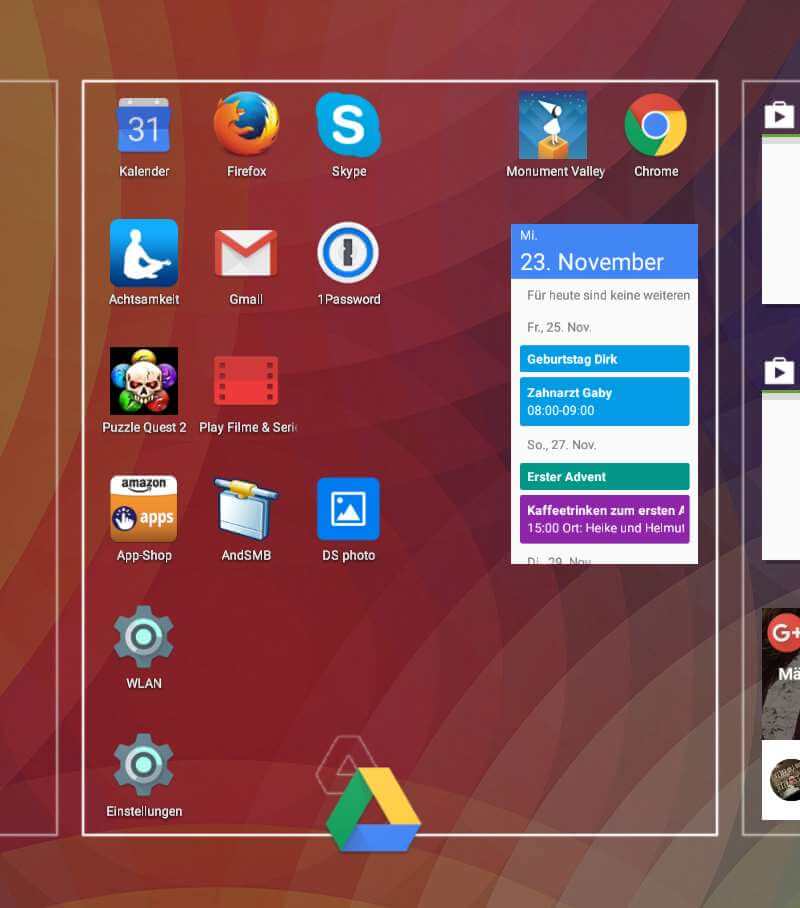
Auf der aktuellen Seite machen die anderen Icons Platz für Ihre aktuelle Auswahl. Wenn Sie am rechten oder linken Bildrand anstoßen, wird die Seite entsprechend gewechselt. Ein Schemen zeigt an, wo genau das System das Icon anlegen würde, wenn Sie loslassen.
Für die wichtigsten Apps verwenden Sie am besten die untere Leiste. Denn die bleibt fix, auch wenn Sie im Homescreen die Seite wechseln.
So machen Sie Platz für neue Icons
Bei vielen Geräten ist gar nicht so viel Platz frei, wie Sie für die Icons brauchen. Oft wird er durch automatisch installierte Widgets weiter eingeschränkt, wie in folgendem Beispiel.
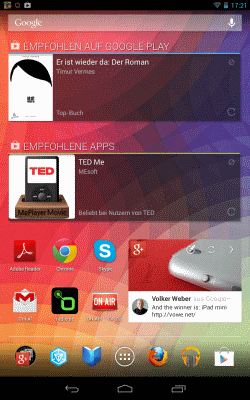
Um vom Homescreen Icons oder die großflächigen Widgets zu löschen, bleiben Sie länger auf dem nicht mehr benötigten Objekt, bis der Screen oben statt der Suchzeile eine neue Schaltfläche Entfernen bzw. das Papierkorb-Symbol zeigt.
Wenn Sie das App-Icon darauf ziehen, wird das Icon vom Bildschirm entfernt. Die dahinterstehende App bleibt aber weiter installiert und ist zum Beispiel über die Liste aller Apps erreichbar.
Unwichtiges auf andere Seiten verlagern
Vielleicht möchten Sie ein App-Symbol nicht entfernen, sondern einfach nur auf eine andere Seite des Screen verschieben?
In diesem Fall bleiben Sie auch länger auf dem Icon, bis die Anzeige umschaltet und ziehen es dann mit dem Finger auf den rechten oder linken Rand. Das schaltet auf die entsprechende Seite um, wo Sie das Symbol dann platzieren können, wie gewünscht.
https://www.tippscout.de/android-datenvolumen_tipp_6093.html
Apps ganz entfernen
Merken Sie beim Aufräumen, dass Sie eine App gar nicht mehr verwenden, dann können Sie sie auch gleich Löschen, um den Speicher Ihres Geräts zu entlasten.
Dazu gehen Sie auf die Liste aller Apps und bleiben lange auf dem Icon.
Nun ziehen Sie das Icon ganz nach oben, wo die Schaltfläche zum Deinstallieren erschienen ist und lassen das Symbol darauf fallen.
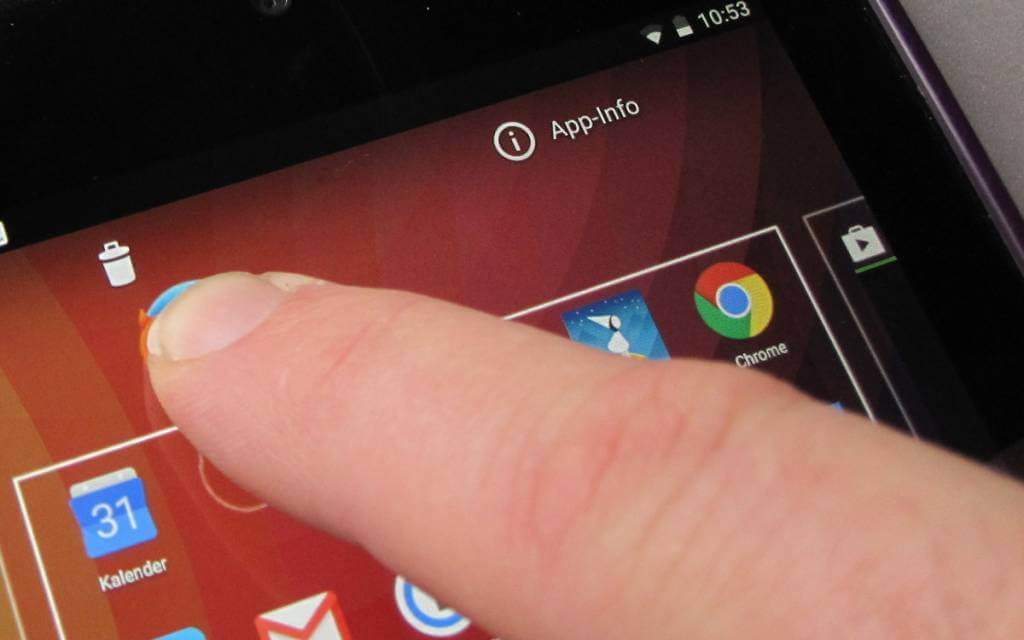
Android bringt dann noch eine kurze Rückfrage, ob Sie die Anwendung wirklich entfernen möchten und nach der Bestätigung ist die App weg.